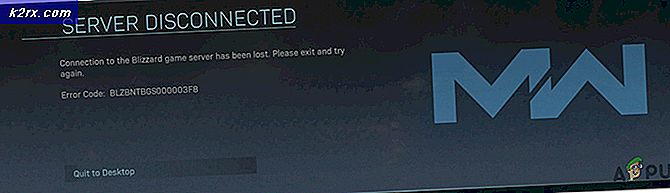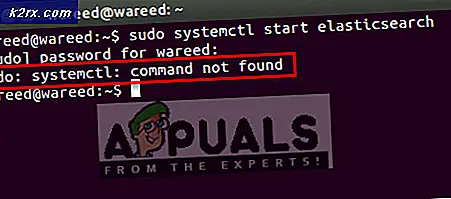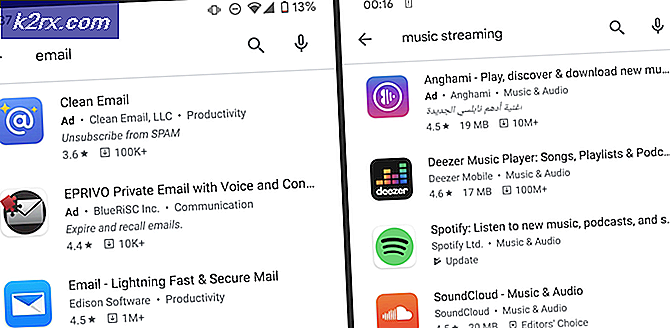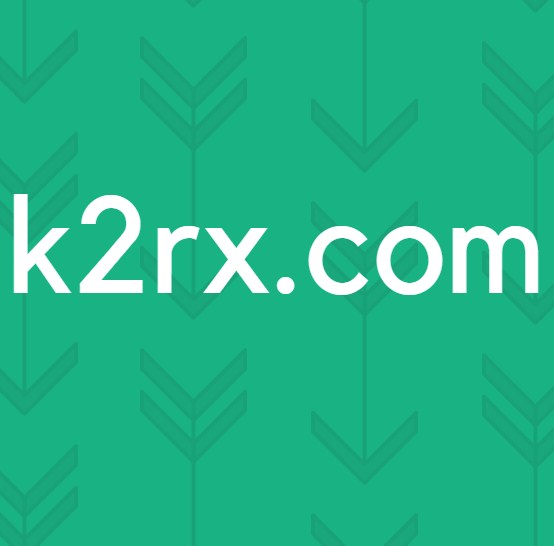Hvordan fjernes og forhindres adgang til nedlukning, genstart, dvale og dvale?
Nogle personlige computere eller servere skal køre hele tiden til specifikke opgaver. Servere bruges ofte til at levere tjenester, der konstant kræves, hvorfor de aldrig er slået fra. På lignende måde kører nogle pc'er visse processer, der tager lang tid, og computeren skal køre for det.
Ved ikke at lukke computeren ned kan brugerne også få adgang til den via fjernadgang, selv når de er væk fra den. Imidlertid kan nogen ved et uheld klikke på en af strømindstillingerne, som resulterer i, at processerne på dit system afsluttes. Hvis den bruges af flere brugere, kan en anden bruger også bruge strømindstillingen uden at vide, at den skal køre.
I denne artikel vil vi give nogle metoder, hvorigennem du kan deaktivere strømindstillingerne fra startmenuen. Det forhindrer brugere i at genstarte eller slukke for computeren. Men hvis strømindstillingerne allerede er fjernet fra dit system, kan du bruge nedenstående metoder til at aktivere det igen. Sommetider "der er i øjeblikket ingen tilgængelige strømindstillinger”Kan være forårsaget af andre synder.
Fjernelse af strømindstillinger via Local Group Policy Editor
Local Group Policy Editor er et Windows-værktøj, der giver brugerne mulighed for at kontrollere, hvordan computerkonti og brugerkonti fungerer. Der er tusindvis af politiske indstillinger i Group Policy Editor. Det er blevet forbedret med hver Windows-version, og det er nu lettere at finde en indstilling, fordi hver indstilling har en mappe til det. Nogle af indstillingerne fungerer dog kun for det specifikke operativsystem og fungerer muligvis ikke på alle Windows-versioner.
Local Group Policy Editor er kun tilgængelig for Windows-professionelle og enterprise-udgaver. Hvis du bruger andre Windows-udgaver (Windows Home), skal du springe denne metode over og prøve den anden.
Bemærk: Indstillingen kan findes under begge kategorier; Computerkonfiguration og brugerkonfiguration. Stien til politikindstillingen vil være den samme, men kategorierne vil være forskellige.
- Åbn en Løb dialog ved at trykke på Windows + R tasterne sammen. Du kan også åbne den ved at søge i den gennem Windows-søgning funktion. Skriv “gpedit.msc”Og tryk på Gå ind tast for at åbne Lokal redaktør for gruppepolitik.
- Naviger til indstillingen i Computer Configuration eller User Configuration:
Brugerkonfiguration \ Administrative skabeloner \ Start-menu og proceslinje \
- Åbn en indstilling med navnet “Fjern og forhindre adgang til kommandoer Luk ned, Genstart, Slumre og Dvaletilstand”Ved at dobbeltklikke på det. Det åbner et andet vindue, skift nu skifteindstillingen fra Ikke konfigureret til Aktiveret.
- Klik på ansøge og Okay for at gemme de foretagne ændringer. Dette deaktiverer strømindstillingerne fra startmenuen og nogle andre steder.
- Til aktivere det tilbage, skal du ændre skifteindstillingen i trin 3 tilbage til Ikke konfigureret eller handicappet.
Fjernelse af strømindstillinger via Registreringseditor
Hvis du brugte ovenstående metode, opdateres værdierne automatisk til dit registreringsdatabase. Men hvis du bruger dette uden at bruge ovenstående metode, skal du oprette den manglende nøgle / værdi til indstillingen. For at være sikker anbefaler vi, at du opretter en sikkerhedskopi af din registreringsdatabase, inden du foretager nye ændringer. Det er en smule teknisk metode, men du kan nemt gøre det ved at følge nedenstående trin.
Bemærk: Værdien kan oprettes for både den aktuelle maskine og den aktuelle bruger. Stien til værdien vil være den samme for begge, men kun nældefeber vil være forskellige.
- Åbn en Løb dialog ved at trykke på Windows + R tasterne sammen. Skriv “regedit”I den og tryk på Gå ind tast for at åbne Registreringseditor. Hvis du bliver bedt om det UAC (Brugerkontokontrol), og klik derefter på Ja knap.
- I Registreringseditor skal du navigere til denne nøgle nedenfor:
HKEY_CURRENT_USER \ Software \ Microsoft \ Windows \ CurrentVersion \ Policies \ Explorer
Bemærk: Vi tilføjer værdien i Nuværende bruger, du kan også føje den til den aktuelle maskine.
- For at oprette en ny værdi skal du højreklikke på højre rude og vælge den Ny> DWORD (32-bit) værdi mulighed. Navngiv værdien som “HidePowerOptions“.
- Dobbeltklik på HidePowerOptions værdi for at åbne den og derefter ændre værdidataene til 1.
Bemærk: Værdidata 1 vilje aktivere værdien og værdidataene 0 vilje deaktiver værdien. - Endelig skal du sørge for at efter alle konfigurationerne genstart computeren for at anvende ændringerne.
- Til aktivere strømindstillingerne tilbage på dit system skal du ændre værdidataene til 0 i trin 4 eller du kan slet værdien fra Registreringseditor.